合致コントローラ(Mate Controller)で、構成部品を希望の位置にドラッグできます。
デフォルトでは、構成部品は合致コントローラ(Mate Controller)PropertyManager の合致の数値で定義された位置にロックされています。 1 つまたは複数の合致のロックを解除して、グラフィックス領域で構成部品をドラッグできるようにします。
構成部品をロック解除してドラッグするには:
- PropertyManager で、角度制限 1(LimitAngle1)の数値入力ボックスの右側にある従動合致に設定(Make This Mate Driven)
 をクリックします。
をクリックします。
- グラフィックス領域で、小さい黄色のブロックの面を前後にドラッグします。
構成部品は
角度制限 1(LimitAngle1)の値の全範囲でドラッグできます。構成部品をドラッグする場合:
- PropertyManager で、角度制限 1(LimitAngle1)の値が変わります。
- グラフィックス領域で、矢印は角度制限 1(LimitAngle1)で許容される自由度を示します。
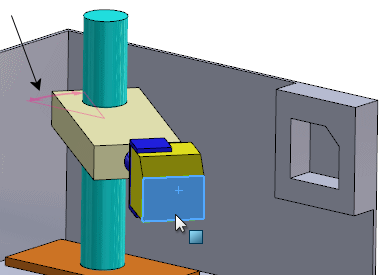
- 合致の境界に達するまでブロックを右側にドラッグします。
PropertyManager で、角度制限 1(LimitAngle1)は 0.00 度です。
-
位置の追加(Add Position)
 をクリックします。
をクリックします。
- ダイアログ ボックスで位置 4(Position 4)を入力し、OK をクリックします。
位置 4(Position 4)が作成されます。